A WordPress rendkívül hatékony platform a weboldalak készítéséhez és kezeléséhez, de a keresőoptimalizálás (SEO) terén való teljesítményének maximalizálása érdekében szükség van néhány extra lépésre. Az egyik leghasznosabb eszköz a Yoast SEO beállítás bővítménye, amely lehetővé teszi a weboldalak keresőoptimalizálását a WordPress felhasználók számára.
Mi az a Yoast SEO?
A Yoast SEO egy WordPress bővítmény, amely automatikus és opcionális beállításokat kínál a keresőoptimalizáláshoz. Segít a weboldalak optimalizálásában, hogy a keresőmotorok könnyebben értelmezhessék és rangsorolhassák azokat.
Hogyan telepíthetem?
A Yoast SEO telepítése egyszerű a WordPress adminisztrációs felületén keresztül. Egyszerűen keressük meg a „Bővítmények” menüt, majd kattintsunk az „Új hozzáadása” gombra, majd írjuk be a „Yoast SEO” kereső mezőbe. Telepítsük és aktiváljuk a bővítményt.
Yoast SEO beállítás
1. Konfigurációs Varázsló futtatása
Az Yoast SEO beállításai közül az első lépés az, hogy lefuttatjuk a Konfigurációs Varázslót, amely az oldal egészére vonatkozó alapvető adatokat fog kérni.
A varázslóhoz a következő útvonalon juthatunk el:
Yoast SEO menü >> Általános >> Első beállítás
A Konfigurációs Varázslóban többek között az alábbi adatokat kell megadnunk: az oldalunk nevét, a már meglévő Facebook, Twitter, Instagram stb. oldalaink elérhetőségét, amelyeket az oldal forráskódjába, strukturált adatként beilleszthetünk.
A strukturált adatok használata nagyon fontos a Google számára, mivel ezek segítségével azonosíthatja a weboldal mögött álló cég adatait. További információ a strukturált adatokról a schema.org weboldalán érhető el.
Fontos megjegyezni, hogy a Konfigurációs Varázsló által elvégzett beállítások később is módosíthatóak.
A strukturált adatokat a Google nagyon szereti, hiszen ez egy egységes jelölésrendszer, amivel azonosítani lehet a weboldal mögött álló cég adatait. További információ a strukturált adatokról a schema.org weboldalán érhető el.
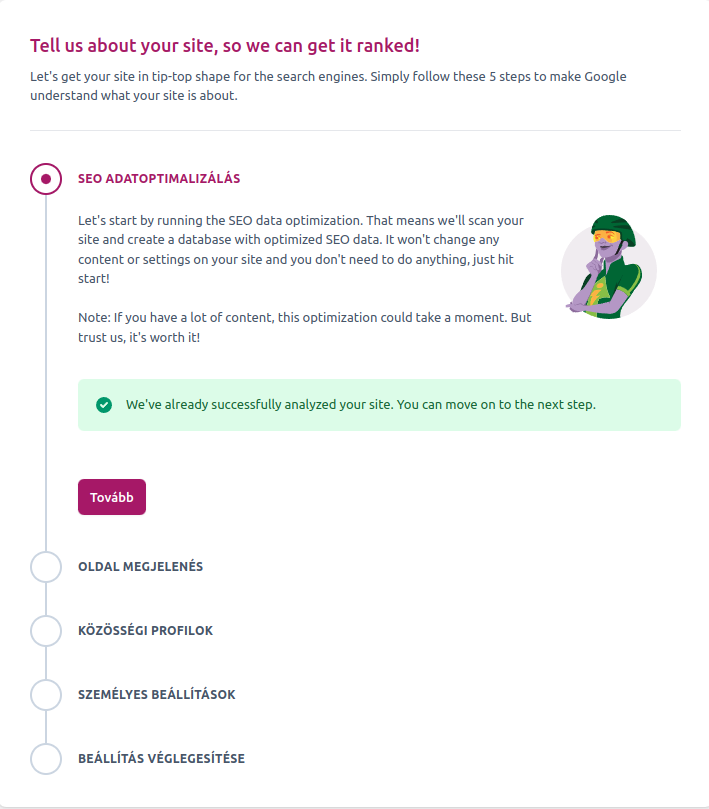
2. Oldaltérkép
Az oldaltérkép az egyik legfontosabb eleme a technikai keresőoptimalizálásnak, mivel a Google keresőalgoritmusa ez alapján hatékonyabban tudja feltérképezni a weboldalt.
Az oldaltérkép generálásához először engedélyeznünk kell a haladó beállításokat a következő útvonalon:
Yoast SEO Menü >> Beállítások >> Oldal funkciók >> XML oldaltérképek
Miután ez megtörtént, megjelenik az XML oldaltérképek menüpont. Engedélyezzük ezt a beállítást, majd mentés után az oldaltérkép generálódik. Az oldaltérképet ezután elérhetjük az alábbi címen:
http://[oldalunkneve.hu]/sitemap_index.xml
Tipp: Miután az oldaltérkép generálása megtörtént, érdemes elküldeni azt a Google Search Console-ban. Ezt a Feltérképezés >> Webhelytérképek menüpontban tehetjük meg.
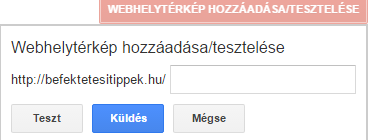
3. Yoast SEO beállítások: Alapok
Miután telepítettük a Yoast SEO bővítményt, ideje beállítani. Az alapbeállításokat egyszerűen a WordPress adminisztrációs felületén elérhetjük a „Yoast SEO” menüpont alatt. Itt érdemes végigmenni a „Konfigurációs varázsló” lépésein, amely segít az alapvető adatok beállításában, mint például az oldal neve, a vállalkozás típusa és a társadalmi média profilok hivatkozásai.
4. További beállítások és haladó funkciók
A Yoast SEO lehetőséget kínál számos haladó beállításra és funkcióra is. Például az XML oldaltérképek létrehozása a keresőmotorok számára, vagy a meta címkék testreszabása az egyes bejegyzések és oldalak számára.
Fontos megérteni, hogy a keresőoptimalizálás egy folyamatos folyamat, és a Yoast SEO csak egy eszköz a cél eléréséhez. Fontos a tartalom minősége és relevanciája, valamint az oldal sebessége és felhasználói élménye is.
A Yoast SEO beállítás itt még nem ér véget. A Yoast SEO menü >> Beállítások >> Tartalomtípusok oldalait, javasolt átnézni.
A Yoast SEO beállítások itt még nem érnek véget. Az alábbiakban részletesen áttekintjük, mit kell figyelembe vennünk:
Ennyi lenne?
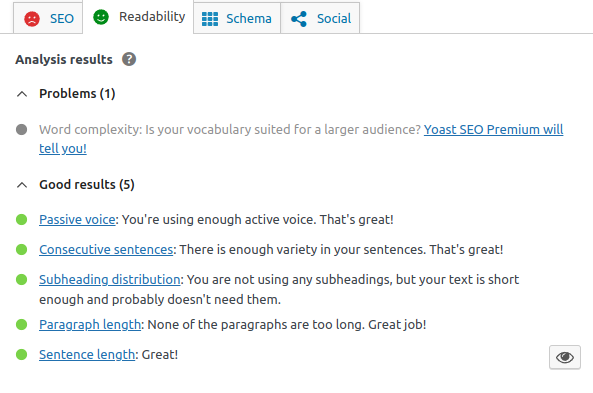
A Yoast SEO bővítmény egy hatékony eszköz a WordPress weboldalak keresőoptimalizáláshoz. A megfelelő beállításokkal és használattal jelentősen javíthatjuk weboldalunk teljesítményét a keresőmotorokban. Ne felejtsük azonban, hogy a tartalom minősége és relevanciája kulcsfontosságú marad minden keresőoptimalizációs stratégiában.
A Yoast beállításai közel sem fejeződnek be itt, viszont ha már az itt leírt beállításokat elvégzed, előrébb vagy a többségnél. A legtöbb bővítmény esetében, és ez fokozottan igaz a SEO bővítményekre, nem hoz megfelelő eredményt a gyári beállítás.
Ez igaz ebben az esetben is. Szánjunk hát rá 1-2 órát, hogy megfelelően konfiguráljuk a bővítményt, hiszen nagy mértékben segíteni fogja a munkát.
Segítségre van szükséged? Kérdezz!